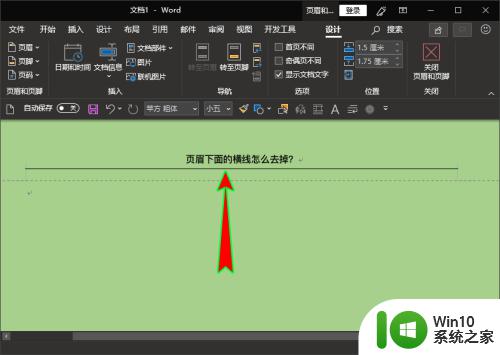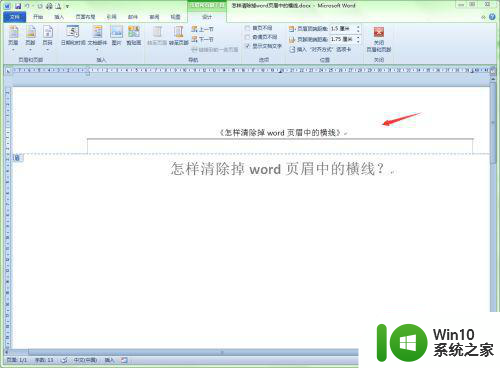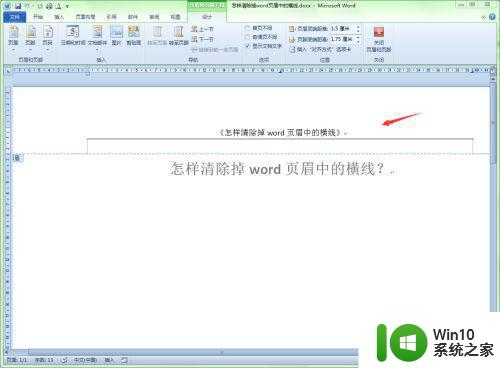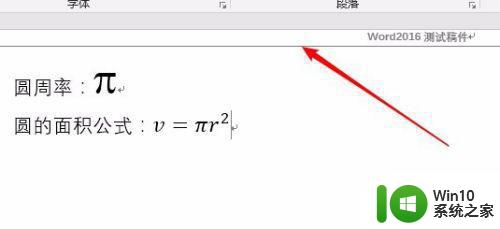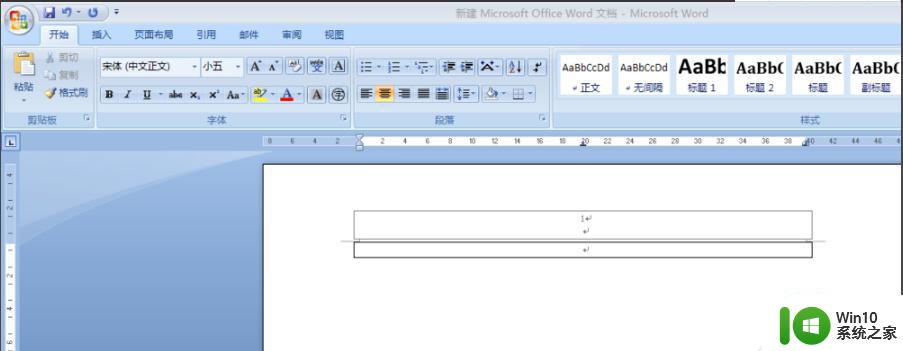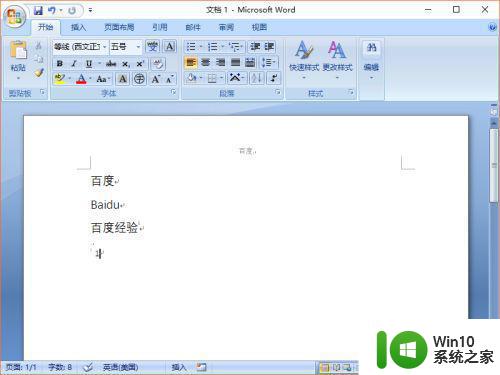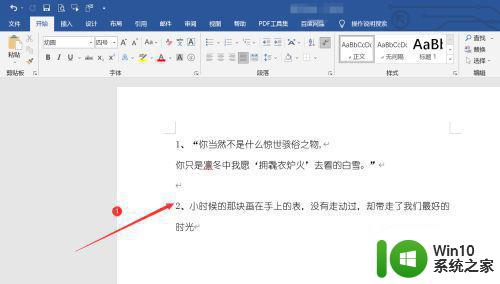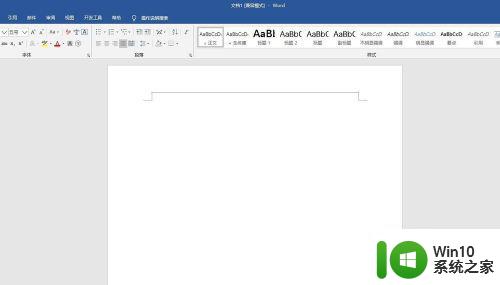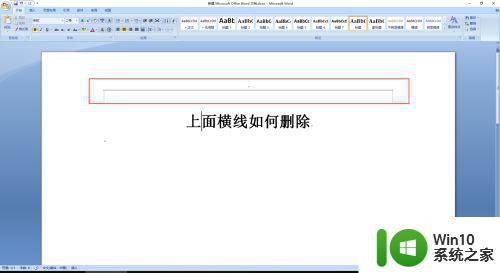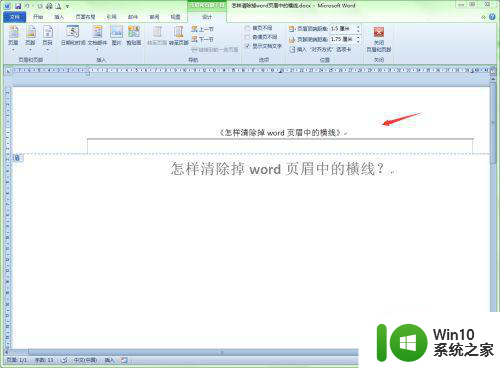word页眉下划线怎么去掉 word页眉下划线取消方法
更新时间:2023-09-16 10:52:54作者:jiang
word页眉下划线怎么去掉,在使用Word处理文档时,我们常常需要对页眉进行编辑和设置,有时候我们可能会遇到页眉下方出现下划线的情况,这可能会影响到我们文档的美观性和格式。如何去掉页眉下划线呢?在本文中我们将介绍一种简单有效的方法来取消Word页眉下划线,帮助您轻松解决这个问题。无论是编辑个人文档还是商务文件,这个方法都能帮助您快速调整页眉样式,使您的文档更加专业和整洁。
具体步骤如下:
1、首先在菜单栏找到“插入”点击“页眉—>编辑页眉”。
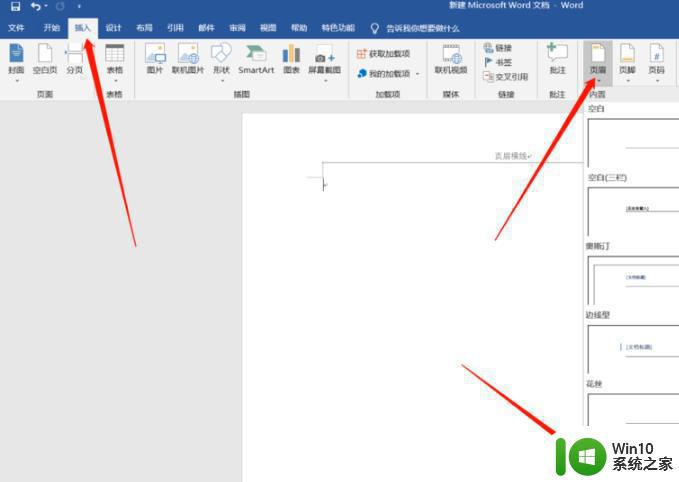
2、进入编辑状态后全选页眉,点击菜单栏中的开始,并找到图中所指的位置。
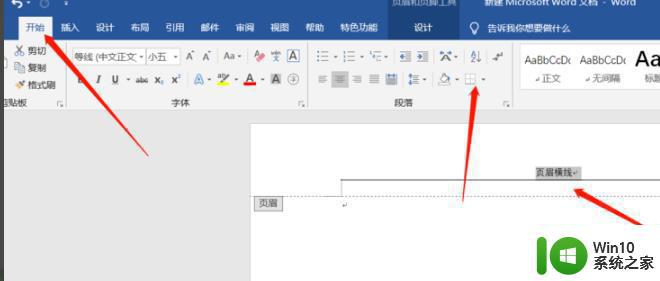
3、点击下拉菜单之后选择“无框线”。
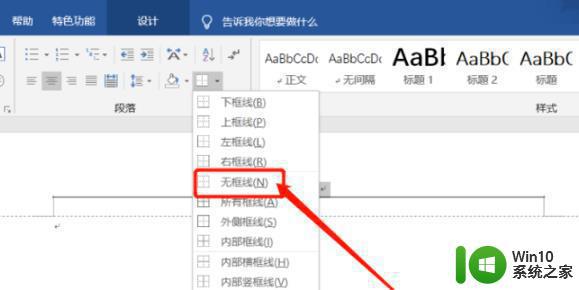
4、选择完成后页眉的下划线就没有了。
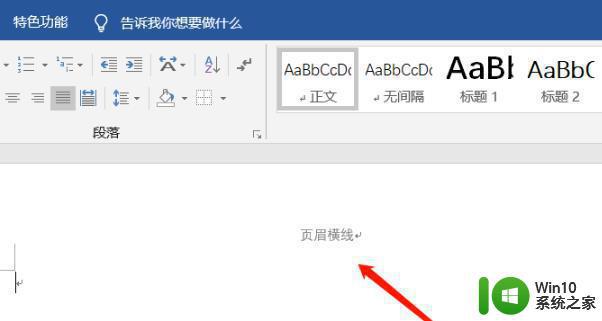
以上是关于如何去掉 Word 页眉下划线的全部内容,如果您遇到相同情况,可以按照本文提供的方法解决。